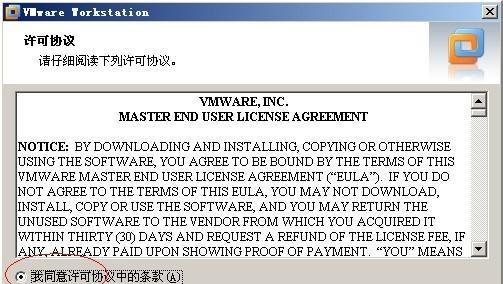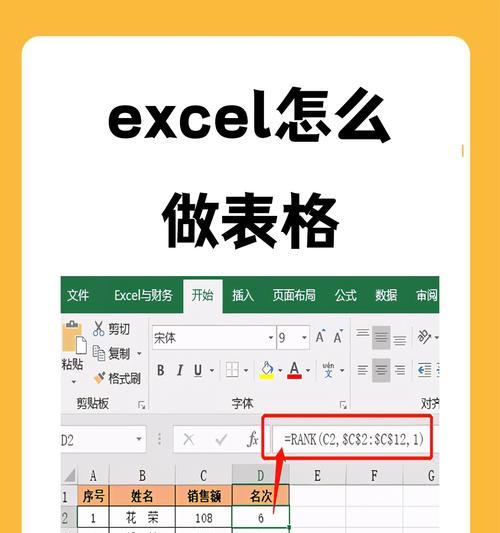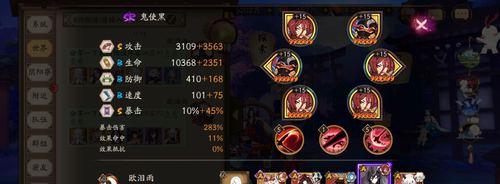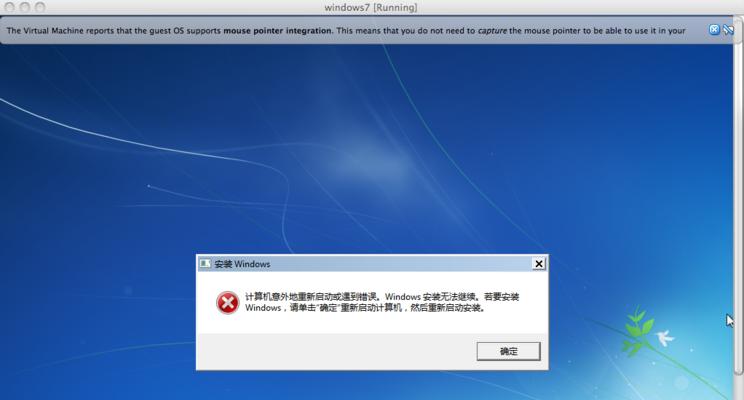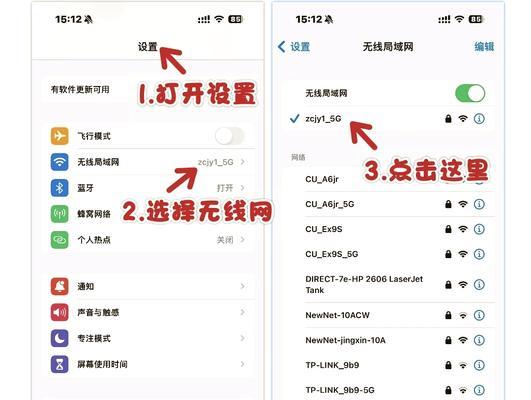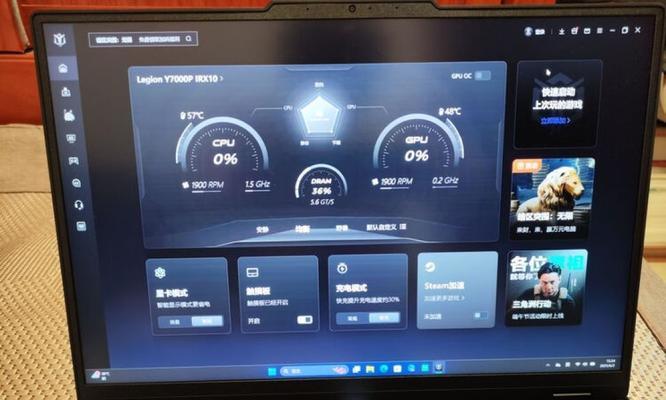在安装或重装Windows7操作系统时,使用U盘进行手动安装是一种便捷、快速且可靠的方式。本文将为大家详细介绍如何使用U盘进行手动装系统,帮助您轻松完成Win7系统的安装。

准备工作
在开始安装Windows7之前,我们需要准备一台已经安装好Windows系统的电脑,并确保有一个容量不小于4GB的U盘。同时,备份好您电脑上的重要文件,以防安装过程中数据丢失。
下载Windows7镜像文件
访问Microsoft官方网站或其他可靠的来源,下载合适版本的Windows7镜像文件(ISO文件)。确保下载的文件与您计划安装的操作系统版本一致。

制作启动U盘
使用专业的U盘启动盘制作工具,将下载好的Windows7镜像文件写入U盘中。这个过程会格式化U盘,请确保U盘内没有重要数据。
设置电脑启动顺序
在电脑开机过程中,按下相应的键(通常是F2、F12或Del键)进入BIOS设置界面。在“Boot”或“BootPriority”选项中,将U盘作为启动设备的首选项。
重启电脑并进入U盘安装界面
保存设置并重启电脑,此时电脑将从U盘启动。根据屏幕上的提示,进入Windows7安装界面。

选择语言和地区设置
在安装界面中选择您所需要的语言和地区设置,并点击“下一步”按钮继续。
点击“安装现场”
在安装界面中,点击“安装现场”按钮开始安装Windows7操作系统。
阅读并接受许可协议
仔细阅读Microsoft提供的许可协议,并在同意之后点击“我接受许可条款”选项,继续安装过程。
选择安装类型
根据个人需求,选择适合自己的安装类型。可以选择全新安装、升级或自定义安装等选项。
选择安装位置
根据个人需求选择系统安装的目标磁盘,并点击“下一步”按钮继续。
等待系统安装
系统将开始安装并复制文件到目标磁盘,此过程可能需要一些时间,请耐心等待。
设置用户名和密码
在安装过程中,系统会要求您设置一个用户名和密码,以便登录系统。请根据提示输入相关信息并点击“下一步”按钮。
选择网络类型
根据您所连接的网络类型,选择“家庭网络”、“工作网络”或“公共网络”。这将有助于优化网络设置和安全性。
等待系统配置
系统会自动进行一些初始配置和设置,这可能需要一些时间,请耐心等待。
安装完成与
当系统完成最后的配置后,会进入Windows7桌面。此时,您已成功手动安装了Windows7操作系统。祝贺您!在使用过程中如果遇到问题,可参考Windows7的使用手册或向相关论坛求助。